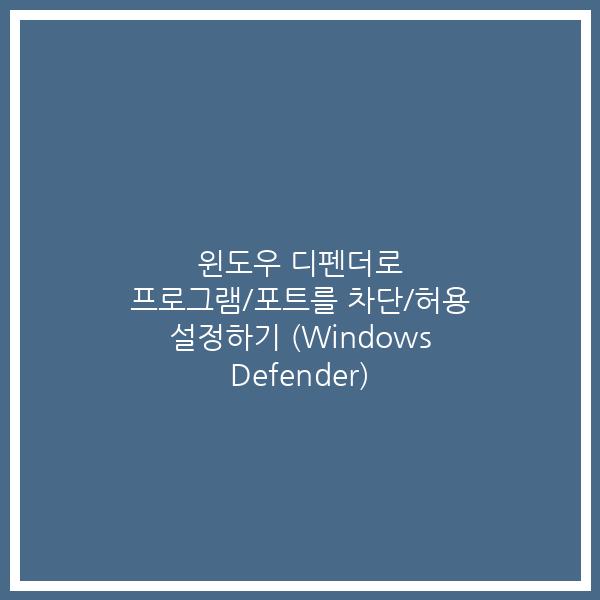윈도우 디펜더 프로그램. 포트를 차단 또는 허용 설정하기
| 악성 프로그램, 악성코드가 컴퓨터에 설치 된 경우 Port라는 문을 통해 왔다 갔다 하면서 내 컴퓨터 자원을 사용하게 된다. 그래서 컴퓨터의 Port (문단속)를 통해 내 컴퓨터의 안전과 성능을 유지할 수 있다. 인바운드/아웃바운드 사용법이 모두 동일합니다. 그래서 프로그램 or Port 중 어떤 것을 선택하여 막을 것인지, 열어 둘 것인지 결정하면 됩니다. |
| ▣ 목록 (LIST) ▣ |
1. 윈도우 디펜스(Windwos Defender) 실행하기
2. 내부/외부로 나가고/들어오는 프로개름/포트 설정하기
3. 외부에서 내부로 들어오는 포트 차단하기
4. 새 규칙 삭제하기
| |
| ⊙ 윈도우 OS 설정 ⊙ 윈도우 프로그램 정리 |
1. 윈도우 디펜스(Windwos Defender) 실행하기
(1) 윈도우키 + R
(2) firewall.cpl 입력
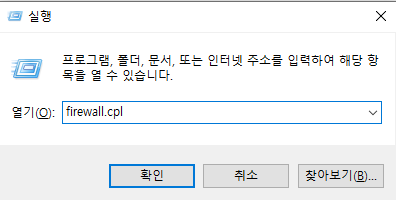
2. 내부/외부로 나가고/들어오는 프로개름/포트 설정하기
(1) 고급 설정
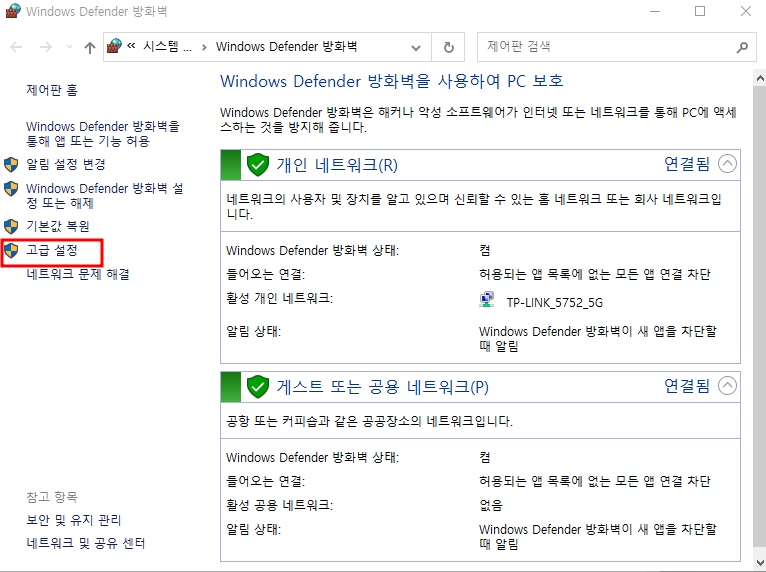
(2) (포트 사용 허락)
인바운드 규칙
– 외부에서 내부로 들어오는 Port
(3) (포트 사용 차단)
아웃바운드 규칙
– 내부에서 외부로 나가는 Port
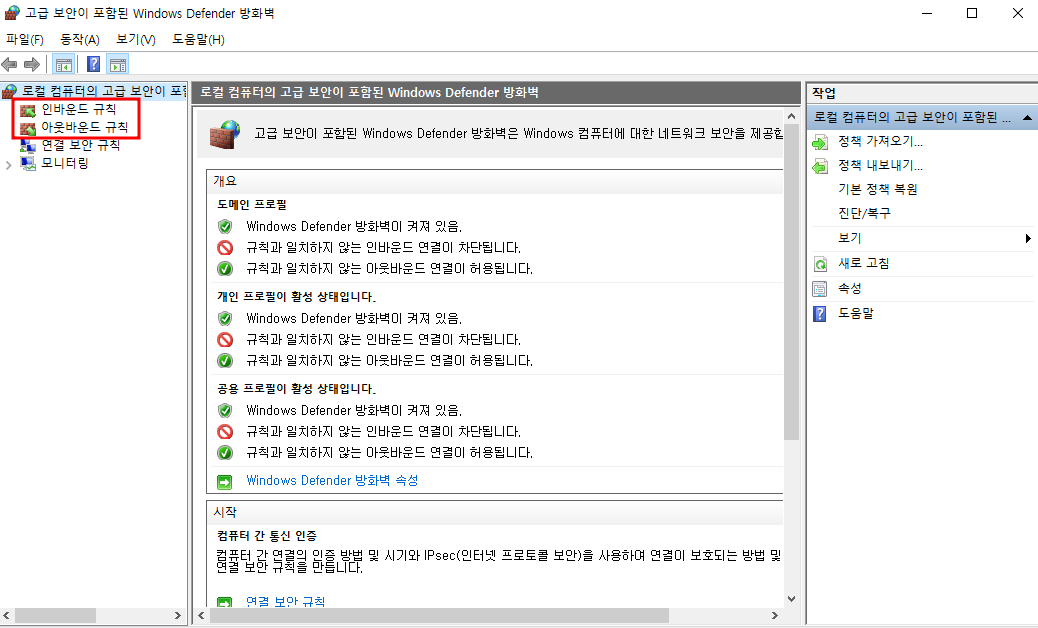
3. 외부에서 내부로 들어오는 포트 차단하기
(1) 인바운드 규칙
(2) 새 규칙…
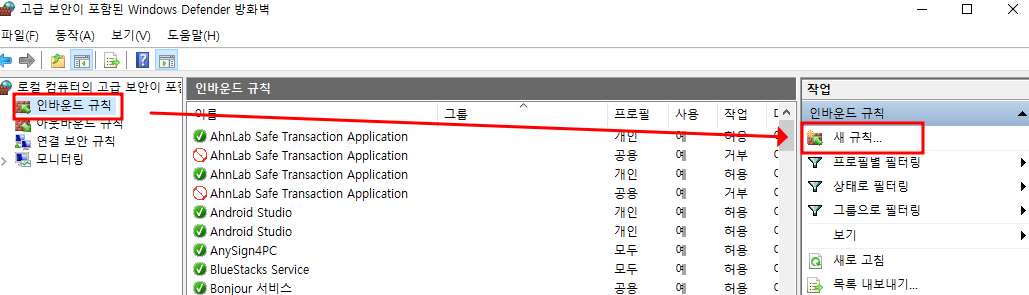
(3) “포트(o)” 선택 후 아래의 “다음” 클릭
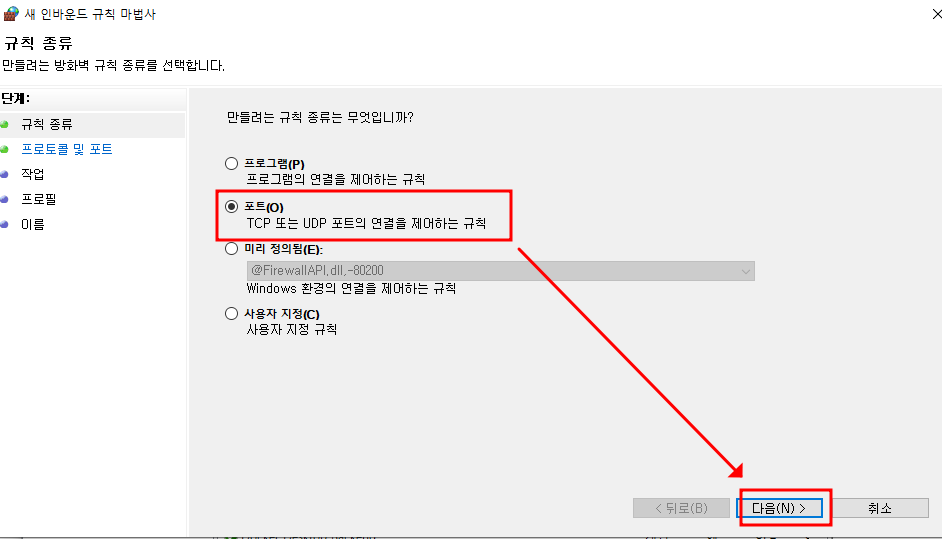
(4) 포트번호가 여러개 이면 번호 사이에 콤마 넣으면 됨 (7000, 7002, 7005)
포트의 일정 범위를 막고 싶으면 범호 range 사이에 ‘-‘ 입력 (7000-7100)
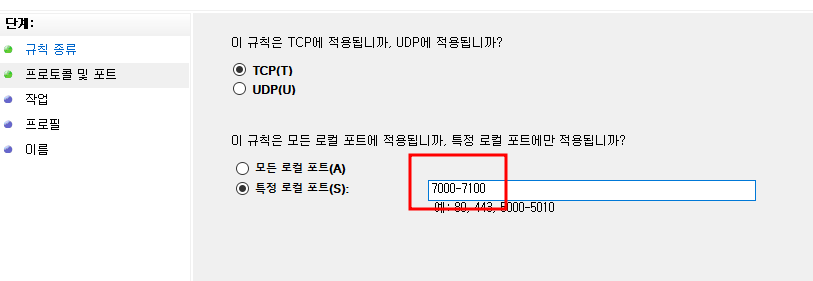
(5) ‘연결 차단(K)’ 선택 후 다음 클릭
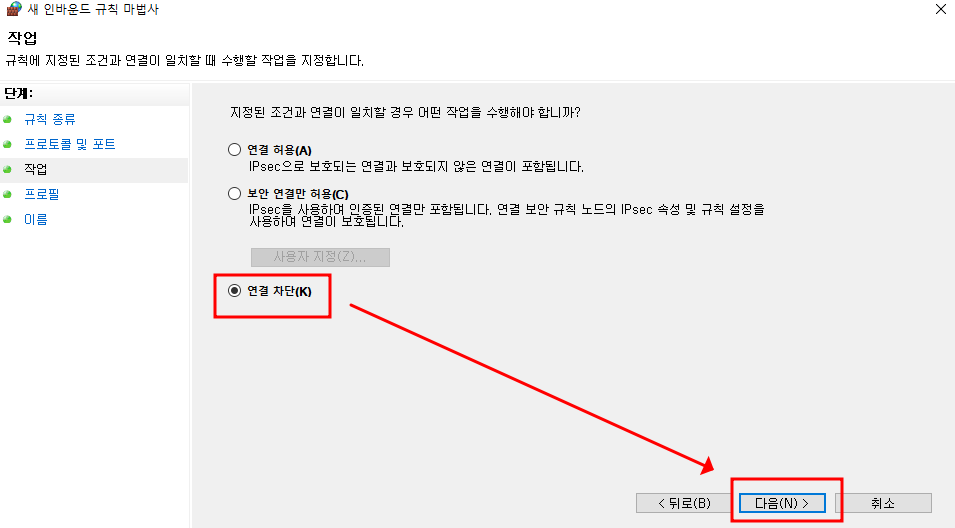
(6) 모든 연결 차단되게 설정
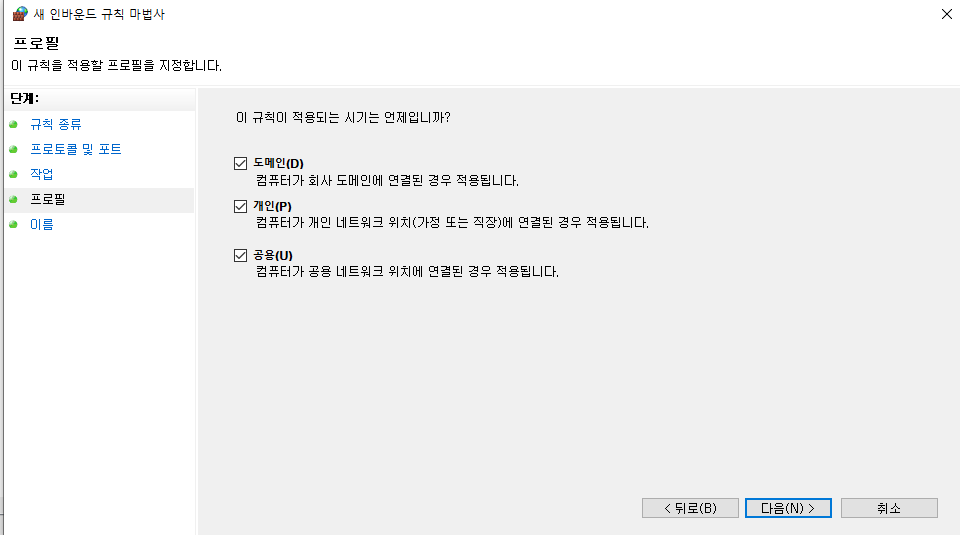
(7) 이 인바운드의 규칙 이름과 세부내용 정리
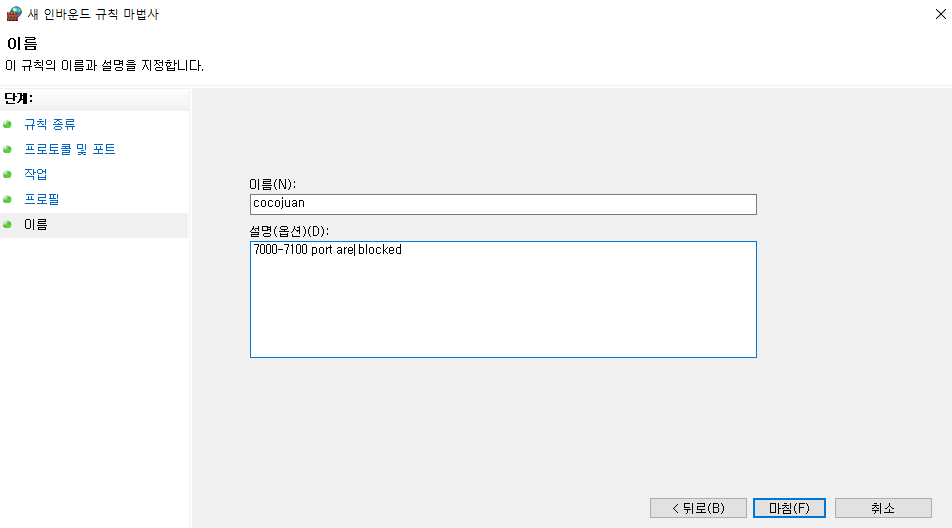
(8) 이제 규칙이 추가된 것을 확인할 수 있음
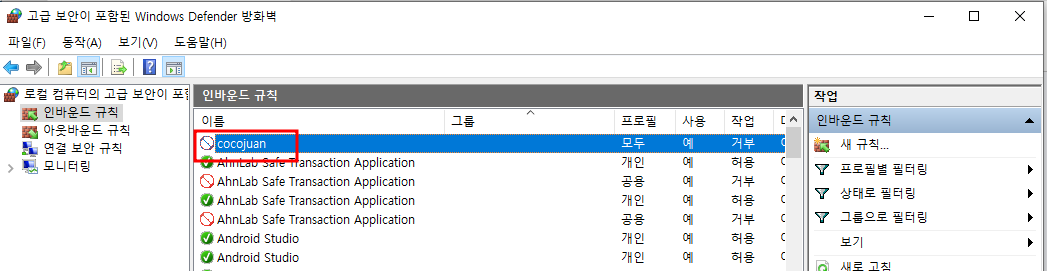
4. 새 규칙 삭제하기
(1) 마우스 오른쪽 키
(2) 삭제
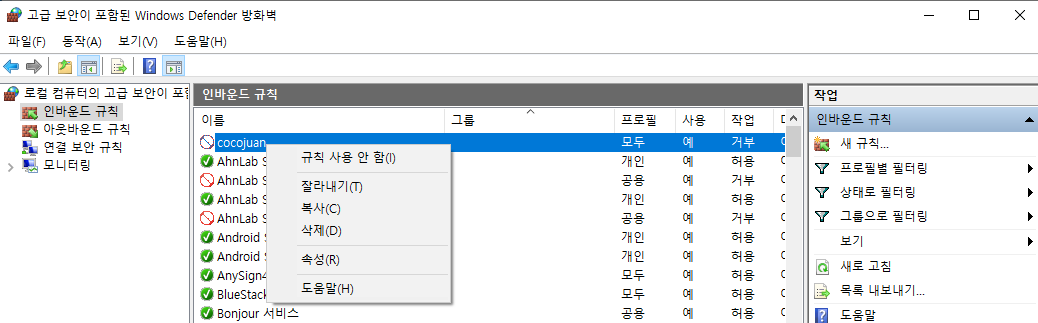
(3) 예
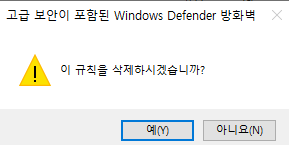
(4) 이제 삭제가 새규칙이 삭제 됐음
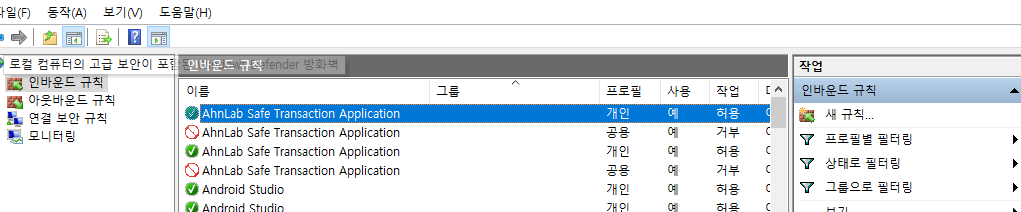
이상으로
윈도우 디펀더로 포트를 차단 또는 허용하는 방법에 대해 알아보았습니다.